Elektroniczna partytura
|
|
|
|

Uruchom instalator programu. Zobaczysz ekran powitalny. Kliknij Next. Zaakceptuj licencję na użytkowanie programu, zaznaczając opcję I accept the license agreement, i kliknij Next.


W kolejnym oknie podaj ścieżkę katalogu na dysku, na którym chcesz zainstalować program, i zaakceptuj ją, klikając Next.

Ostatecznie potwierdź instalację, klikając na kolejnym ekranie Next. W tym momencie, jeśli chcesz zmienić ścieżkę instalacji, kliknij Back, a jeśli zamierzasz anulować cały proces instalacji, kliknij Cancel.


Po zakończeniu instalacji kliknij na końcowym ekranie przycisk Finish, aby wyjść z instalatora i uruchomić program.

Po raz pierwszy uruchomiony program powita cię fragmentem muzyki Jeana Sibeliusa oraz pytaniem, czy życzysz sobie uruchomić plik pomocy przy użyciu przeglądarki internetowej. Kliknij Nie, ponieważ zamiast poświęcać się lekturze tego dokumentu, wystarczy przeczytać nasz artykuł.


Pojawiający się panel Quick Start daje możliwość otwarcia ostatnio używanego dokumentu, otwarcia dowolnego dokumentu, rozpoczęcia pracy na nowym dokumencie, przeglądania bazy dokumentów i projektów pomocnych przy nauczaniu notacji muzycznej, otwarcia dowolnego pliku MIDI i przeniesienia go na zapis nutowy, wreszcie zeskanowania nut z dokumentu papierowego i przeniesienia ich w postaci elektronicznej do programu. Na wstępie możesz się także dowiedzieć więcej o funkcjach programu z przewodnika wideo, zaznaczając opcję Learn about w sekcji Tutorial Videos.
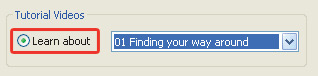

Aby rozpocząć pracę z nowym dokumentem, nową pięciolinią, zaznacz Start a new score i kliknij OK.


W nowym oknie wybierz opcję Blank i pozostaw niezmieniony układ strony.
Pięciolinie, nuty i inne potrzebne znaki muzyczne będziemy ręcznie dodawać w kolejnych etapach tego warsztatu. Kliknij Finish i w następnym zapytaniu o dodanie instrumentu przycisk Nie.







